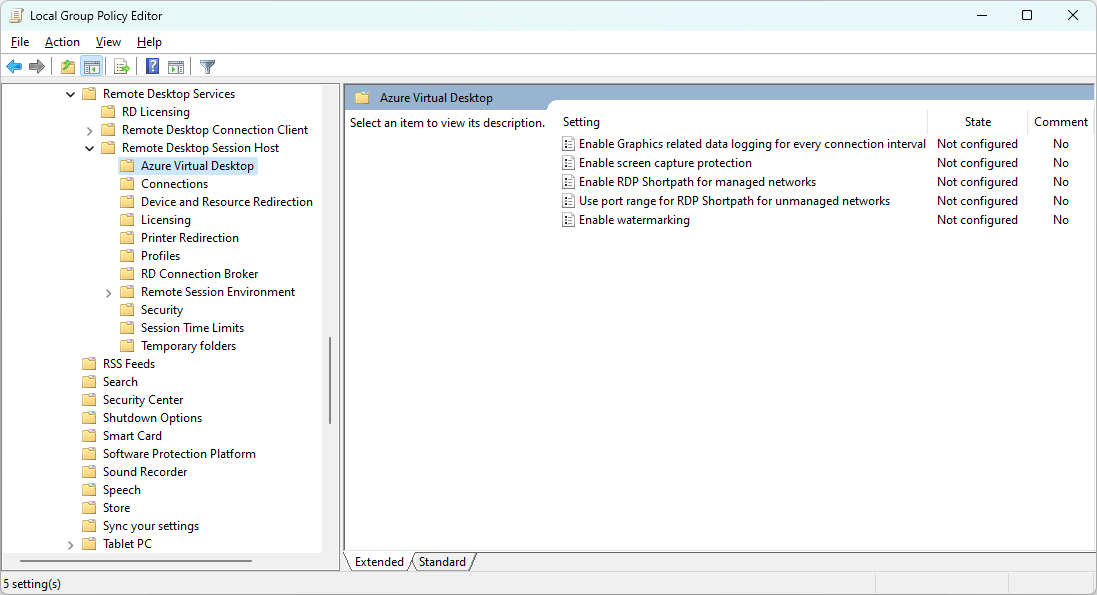Nota
El acceso a esta página requiere autorización. Puede intentar iniciar sesión o cambiar directorios.
El acceso a esta página requiere autorización. Puede intentar cambiar los directorios.
Azure Virtual Desktop admite la aceleración de la unidad de procesamiento de gráficos (GPU) en la representación y codificación para mejorar el rendimiento y la escalabilidad de las aplicaciones mediante el Protocolo de Escritorio remoto (RDP). La aceleración de GPU es fundamental para aplicaciones de uso intensivo de gráficos, como las que usan diseñadores gráficos, editores de vídeo, modeladores 3D, analistas de datos o especialistas en visualización.
Hay tres componentes para la aceleración de GPU en Azure Virtual Desktop que funcionan juntos para mejorar la experiencia del usuario:
Representación de aplicaciones aceleradas por GPU: use la GPU para representar gráficos en una sesión remota.
Codificación de fotogramas remotos acelerada por GPU: el Protocolo de Escritorio remoto codifica todos los gráficos representados para su transmisión al dispositivo local. La codificación de fotogramas remotos acelerada por GPU usa la GPU para codificar los fotogramas gráficos representados para proporcionar velocidades de fotogramas más altas y mejores experiencias de usuario, aunque esta característica puede consumir más ancho de banda de red y recursos de cliente y host de sesión. Esto beneficia a aplicaciones como el modelado 3D, CAD/CAM o la reproducción y edición de vídeo. Puede elegir codificar con:
- AVC/H.264
- Hight Efficiency Video Coding (HEVC), también conocido como H.265. Esto permite una compresión de datos entre un 25 y un 50 % mejor en comparación con AVC/H.264, con la misma calidad de vídeo o una calidad mejorada a la misma velocidad de bits.
Nota:
Si habilita la aceleración de hardware HEVC/H.265 y AVC/H.264, pero el códec HEVC/H.265 no está disponible en el dispositivo local o su entorno no cumple los requisitos previos para HEVC/H.265, se usa AVC/H.264 en su lugar.
Puede habilitar la codificación de vídeo a pantalla completa con AVC/H.264 incluso sin aceleración de GPU, pero HEVC/H.265 requiere una máquina virtual remota compatible habilitada para GPU.
También puede aumentar el valor de croma predeterminado para mejorar la calidad de la imagen.
En este artículo se muestra qué tamaños de máquina virtual de Azure puede usar como host de sesión con aceleración de GPU y cómo habilitar la aceleración de GPU para la representación y codificación.
Tamaños de máquina virtual de Azure optimizados para GPU admitidos
En la tabla siguiente se enumeran los tamaños de máquina virtual de Azure optimizados para la aceleración de GPU y admitidos como hosts de sesión en Azure Virtual Desktop:
| Tamaño de máquina virtual de Azure | Representación de aplicaciones aceleradas por GPU | Codificación de fotogramas remotos acelerada por GPU |
|---|---|---|
| Serie NVv3 | Compatible | HEVC/H.265 AVC/H.264 |
| Serie NVv4 | Compatible | AVC/H.264 |
| Serie NVadsA10 v5 | Compatible | HEVC/H.265 AVC/H.264 |
| serie NCasT4_v3 | Compatible | HEVC/H.265 AVC/H.264 |
La elección correcta del tamaño de máquina virtual depende de muchos factores, incluidas las cargas de trabajo de la aplicación en particular, la calidad deseada de la experiencia del usuario y el costo. En general, las GPU más grandes y compatibles ofrecen una mejor experiencia de usuario con una densidad de usuario determinada. Los tamaños de GPU más pequeños y fraccionarios permiten un control más preciso sobre el costo y la calidad.
Los tamaños de máquina virtual con una GPU nvidia vienen con una licencia de GRID que admite 25 usuarios simultáneos.
Importante
Las máquinas virtuales de las series Azure NC, NCv2, NCv3, ND y NDv2 no suelen ser adecuadas como hosts de sesión. Estos tamaños de máquina virtual se adaptan a herramientas especializadas de proceso o aprendizaje automático de alto rendimiento, como las creadas con NVIDIA CUDA. No admiten la aceleración de GPU para la mayoría de las aplicaciones o la interfaz de usuario de Windows.
Requisitos previos
Para poder habilitar la aceleración de GPU, necesita:
Un grupo de hosts existente con hosts de sesión que usan un tamaño de máquina virtual de Azure optimizado para GPU compatible para las características de gráficos que desea habilitar. Los controladores de gráficos admitidos aparecen en Instalación de controladores de gráficos compatibles en los hosts de sesión.
Para configurar Microsoft Intune, necesita:
- Microsoft Entra ID cuenta a la que se asigna el rol RBAC integrado administrador de directivas y perfiles.
- Un grupo que contiene los dispositivos que desea configurar.
Para configurar directiva de grupo, necesita:
- Una cuenta de dominio que tiene permiso para crear o editar objetos directiva de grupo.
- Grupo de seguridad o unidad organizativa (OU) que contiene los dispositivos que desea configurar.
Además, para la aceleración de hardware HEVC/H.265 también necesita:
Los hosts de sesión deben ejecutar Windows 10 o Windows 11.
Un grupo de aplicaciones de escritorio. RemoteApp no se admite.
Si ha aumentado el valor de croma a 4:4:4, el valor de croma vuelve a 4:2:0 cuando se usa la aceleración de hardware HEVC.
Deshabilite el redireccionamiento multimedia en los hosts de sesión desinstalando el componente host.
La plantilla Administrativa para Azure Virtual Desktop disponible en directiva de grupo para configurar los hosts de sesión.
Un dispositivo Windows local que use para conectarse a una sesión remota debe tener:
Gpu que tiene compatibilidad con descodificación hevc (H.265) 4K YUV 4:2:0. Para obtener más información, consulte la documentación del fabricante. Estos son algunos vínculos a la documentación de algunos fabricantes:
Códec HEVC de Microsoft instalado. Esto se puede obtener de 1 de 3 maneras:
- El códec HEVC de Microsoft se incluye en las nuevas instalaciones de Windows 11 22H2 o posterior.
- Puede comprar el códec HEVC de Microsoft en Microsoft Store.
- Si usa Windows App versión 2.0.503.0 o posterior y no tiene instalado el códec HEVC de Microsoft, la aplicación intenta instalar una versión especializada del códec HEVC compatible solo con sesiones remotas iniciadas a través de Windows App. Tenga en cuenta que este método requiere acceso a Microsoft Store.
Una de las siguientes aplicaciones para conectarse a una sesión remota. No se admiten otras plataformas y versiones.
- Windows App en Windows, versión 2.0.503.0 o posterior.
- Aplicación de Escritorio remoto en Windows, versión 1.2.6081 o posterior.
Instalación de controladores de gráficos admitidos en los hosts de sesión
Para aprovechar las funcionalidades de GPU de las máquinas virtuales de la serie N de Azure en Azure Virtual Desktop, debe instalar los controladores de gráficos adecuados. Siga las instrucciones de Sistemas operativos y controladores compatibles para obtener información sobre cómo instalar controladores.
Importante
Solo se admiten controladores distribuidos por Azure.
Al instalar controladores, estas son algunas directrices importantes:
En el caso de los tamaños de máquinas virtuales con una GPU NVIDIA, solo los controladores NVIDIA GRID admiten la aceleración de GPU para la mayoría de las aplicaciones y la interfaz de usuario de Windows. Los controladores NVIDIA CUDA no admiten la aceleración de GPU para estos tamaños de máquina virtual. Para descargar y aprender a instalar el controlador, consulte Instalación de controladores de GPU nvidia en máquinas virtuales de la serie N que ejecutan Windows y asegúrese de instalar el controlador GRID. Si instala el controlador mediante la extensión nvidia gpu driver, el controlador GRID se instala automáticamente para estos tamaños de máquina virtual.
- Para la aceleración de hardware HEVC/H.265, debe usar NVIDIA GPU driver GRID 16.2 (537.13) o posterior.
En el caso de los tamaños de máquinas virtuales con una GPU AMD, instale los controladores AMD que proporciona Azure. Para descargar y aprender a instalar el controlador, consulte Instalación de controladores DE GPU AMD en máquinas virtuales de la serie N que ejecutan Windows.
Habilitación de la representación de aplicaciones aceleradas por GPU y codificación remota de fotogramas
De forma predeterminada, las sesiones remotas de Azure Virtual Desktop se representan con la CPU y no usan GPU disponibles. Puede habilitar la representación de aplicaciones aceleradas por GPU y la codificación remota de fotogramas mediante Microsoft Intune o directiva de grupo.
Importante
Si la configuración de aceleración de GPU con H.264/AVC y H.265/HEVC está habilitada, H.265/HEVC tiene prioridad para sesiones remotas compatibles.
Seleccione la pestaña correspondiente para el escenario.
Para habilitar la representación de aplicaciones aceleradas por GPU mediante Intune:
Inicie sesión en el Centro de administración de Microsoft Intune.
Cree o edite un perfil de configuración para Windows 10 y dispositivos posteriores, con el tipo de perfil de catálogo Configuración.
En el selector de configuración, vaya a Plantillas> administrativasComponentes de Windows Servicios>> deEscritorio remotoEntorno desesión remota del host>de sesión de Escritorio remoto.
Seleccione la siguiente configuración:
Para la representación de aplicaciones aceleradas por GPU, active la casilla Usar adaptadores de gráficos de hardware para todas las sesiones de Servicios de Escritorio remoto.
Para la codificación de fotogramas remotos acelerada por GPU mediante H.264/AVC:
- Active la casilla Para priorizar el modo gráfico H.264/AVC 444 para las conexiones de Escritorio remoto.
- Active la casilla Configurar codificación de hardware H.264/AVC para conexiones de Escritorio remoto.
Nota:
Marcar la casilla para priorizar el modo gráfico H.264 sin activar la casilla Configurar codificación de hardware puede dar lugar a una codificación de vídeo de pantalla completa H.264/AVC basada en software o CPU.
Para la codificación de fotogramas remotos acelerada por GPU mediante H.265/HEVC, vaya a Plantillas> administrativasComponentes de Windows Servicios> deEscritorio>remoto Host> de sesión de Escritorio remotoAzure Virtual Desktop en el selector de configuración.
Para habilitar la codificación de fotogramas remotos acelerada por GPU mediante H.265/HEVC Active la casilla Configurar codificación de hardware H.265/HEVC para Escritorio remoto Connections y, a continuación, cierre el selector de configuración.
Expanda la categoría Plantillas administrativas y, a continuación, establezca el modificador para cada configuración de la siguiente manera:
Para la representación de aplicaciones aceleradas por GPU, establezca Usar adaptadores de gráficos de hardware para todas las sesiones de Servicios de Escritorio remoto en Habilitado.
Para la codificación de fotogramas remotos acelerada por GPU mediante H.264/AVC, establezca Configurar codificación de hardware H.264/AVC para conexiones de Escritorio remoto en Habilitado.
Para la codificación de vídeo a pantalla completa, establezca Priorizar el modo gráfico H.264/AVC 444 para conexiones de Escritorio remoto en Habilitado.
Para la codificación de fotogramas remotos acelerada por GPU mediante H.265/HEVC, establezca Configurar codificación de hardware H.265/HEVC para Escritorio remoto Connections en Habilitado.
Seleccione Siguiente.
Opcional: en la pestaña Etiquetas de ámbito, seleccione una etiqueta de ámbito para filtrar el perfil. Para más información sobre las etiquetas de ámbito, consulte Usar control de acceso basado en roles (RBAC) y etiquetas de ámbito para TI distribuida.
En la pestaña Asignaciones , seleccione el grupo que contiene los equipos que proporcionan una sesión remota que desea configurar y, a continuación, seleccione Siguiente.
En la pestaña Revisar y crear , revise la configuración y seleccione Crear.
Una vez que la directiva se aplique a los equipos que proporcionan una sesión remota, reinícielos para que la configuración surta efecto.
Comprobación de la aceleración de GPU
Para comprobar que una sesión remota usa aceleración de GPU, representación de aplicaciones aceleradas por GPU, codificación de fotogramas o codificación de vídeo a pantalla completa:
Si desea comprobar la aceleración de hardware HEVC/H.265, complete los pasos adicionales siguientes:
Asegúrese de que el dispositivo Windows local tiene instalado el códec HEVC de Microsoft abriendo un símbolo del sistema de PowerShell y ejecutando el siguiente comando:
Get-AppxPackage -Name "Microsoft.HEVCVideoExtension" | FT Name, VersionLa salida debe ser similar a la siguiente salida:
Name Version ---- ------- Microsoft.HEVCVideoExtension 2.1.1161.0Asegúrese de que el redireccionamiento multimedia está deshabilitado en el host de sesión si lo usa.
Conéctese a uno de los hosts de sesión que configuró, ya sea a través de Azure Virtual Desktop o una conexión RDP directa.
Abra una aplicación que use la aceleración de GPU y genere cierta carga para la GPU.
Abra el Administrador de tareas y vaya a la pestaña Rendimiento . Seleccione la GPU para ver si la aplicación está usando la GPU.
Sugerencia
En el caso de las GPU nvidia, también puede usar la utilidad para comprobar el
nvidia-smiuso de GPU al ejecutar la aplicación. Para obtener más información, consulte Comprobación de la instalación del controlador.Para comprobar la codificación a pantalla completa acelerada por GPU mediante HEVC/H.265, puede abrir la ventana Información de conexión desde la sesión.
Si la sesión está en modo de pantalla completa, seleccione el icono de intensidad de señal en la barra de conexión RDP de la parte superior de la ventana de sesión. Si la sesión está en modo de ventana, haga clic con el botón derecho en la parte superior de la ventana y seleccione Información de conexión en el menú contextual.
Seleccione "Ver detalles" para expandir la ventana con información adicional. Si ve Códecs usados: HEVC en Detalles de gráficos, se está usando la codificación de fotogramas acelerada por GPU con HEVC/H.265 y la codificación de vídeo a pantalla completa.
Puede usar Visor de eventos para comprobar la aceleración de GPU con AVC/H.264 o HEVC/H.265. Para ello, abra Visor de eventos desde el menú Inicio o ejecute
eventvwr.mscdesde la línea de comandos.Vaya a una de las siguientes ubicaciones:
Para las conexiones a través de Azure Virtual Desktop, vaya a Registros de aplicaciones y servicios>Microsoft>Windows>RemoteDesktopServices-RdpCoreCDV>Operational.
Para las conexiones a través de una conexión RDP directa, vaya a Registros de aplicaciones y servicios>Microsoft>Windows>RemoteDesktopServices-RdpCoreTs>Operational.
Busque los siguientes identificadores de evento:
Id. de evento 170: si ve el codificador de hardware AVC habilitado: 1 en el texto del evento, la codificación de fotogramas acelerada por GPU está en uso.
Identificador de evento 162:
- Si ve Avc444FullScreenProfile en el texto del evento, se está usando la codificación de fotogramas acelerada por GPU con AVC/H.264 y la codificación de vídeo a pantalla completa.
- Si ve HevcProfile en el texto del evento, se está usando la codificación de fotogramas acelerada por GPU con HEVC/H.265 y la codificación de vídeo a pantalla completa.
Contenido relacionado
Aumente el valor de croma predeterminado para mejorar la calidad de la imagen.